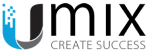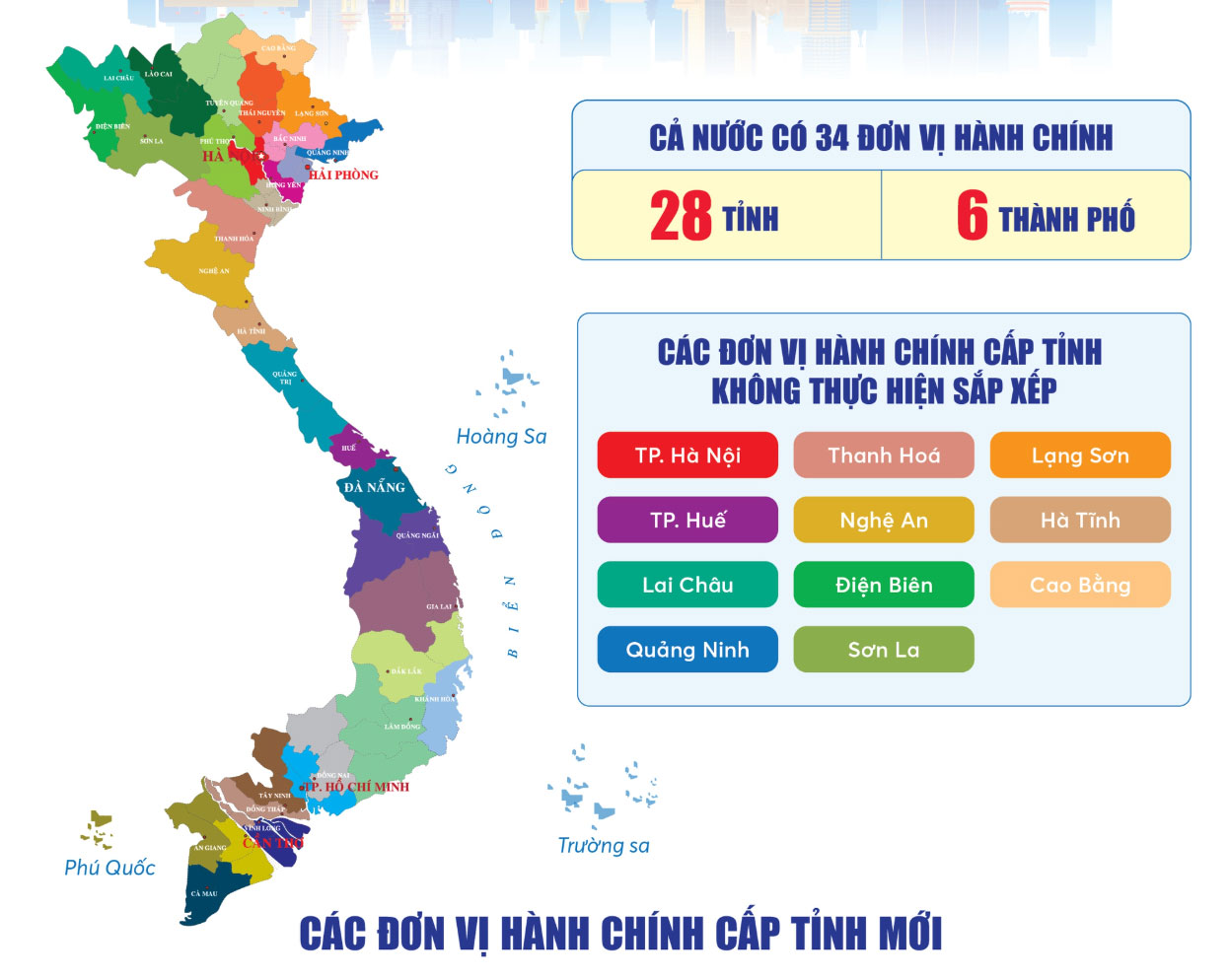Bạn phát hiện một địa điểm sai, không còn tồn tại, hoặc không muốn hiển thị trên Google Maps? Xóa địa điểm trên Google Maps là cách hiệu quả để đảm bảo thông tin chính xác, tránh gây nhầm lẫn cho người dùng, và duy trì uy tín doanh nghiệp. Trong bài viết này, Umix Việt Nam sẽ cung cấp hướng dẫn từng bước chi tiết về cách xóa địa điểm trên Google Maps, từ đề xuất xóa địa điểm đến quản lý hồ sơ doanh nghiệp. Hãy cùng khám phá để giữ bản đồ Google luôn cập nhật!

Mục lục
Tại sao cần xóa địa điểm trên Google Maps?
Xóa địa điểm không chính xác hoặc lỗi thời trên Google Maps mang lại nhiều lợi ích:
-
Đảm bảo thông tin chính xác: Ngăn khách hàng bị nhầm lẫn bởi địa chỉ cũ, doanh nghiệp đã đóng cửa, hoặc thông tin sai lệch.
-
Tăng uy tín doanh nghiệp: Loại bỏ hồ sơ không còn hoạt động giúp duy trì hình ảnh chuyên nghiệp.
-
Cải thiện SEO local: Đảm bảo chỉ các địa điểm hiện tại được hiển thị, tối ưu hóa tìm kiếm địa phương (ví dụ: “dịch vụ SEO TP.HCM”).
-
Tránh lãng phí quảng cáo SEM: Ngăn quảng cáo Google Ads liên kết với địa điểm không còn tồn tại.
-
Hỗ trợ cộng đồng: Góp phần cập nhật dữ liệu chính xác cho người dùng Google Maps.
Hướng dẫn từng bước xóa địa điểm trên Google Maps
Dưới đây là các bước chi tiết để xóa địa điểm trên Google Maps, áp dụng cho cả người dùng thông thường và chủ doanh nghiệp, trên điện thoại (iOS/Android) và máy tính. Lưu ý rằng chỉ chủ sở hữu hồ sơ hoặc Google mới có thể xóa địa điểm hoàn toàn, nhưng người dùng thông thường có thể đề xuất xóa.
Bước 1: Truy cập Google Maps và đăng nhập
-
Hành động:
-
Mở ứng dụng Google Maps từ Google Play Store hoặc App Store, hoặc truy cập maps.google.com trên trình duyệt.
-
Đăng nhập bằng tài khoản Google (nên dùng email doanh nghiệp nếu bạn là chủ sở hữu).
-
Nếu chưa có tài khoản, tạo một tài khoản tại accounts.google.com.
-
-
Lưu ý: Đăng nhập là cần thiết để đề xuất xóa hoặc quản lý hồ sơ doanh nghiệp.
Bước 2: Tìm địa điểm cần xóa
-
Hành động:
-
Trong thanh tìm kiếm của Google Maps, nhập tên địa điểm (ví dụ: “Umix Việt Nam – Chi nhánh cũ”) hoặc địa chỉ cụ thể.
-
Nhấp vào địa điểm để mở khung thông tin chi tiết, hiển thị tên, địa chỉ, số điện thoại, và các thông tin khác.
-
Xác nhận địa điểm cần xóa (ví dụ: doanh nghiệp đã đóng cửa, địa chỉ sai, hoặc trùng lặp).
-
-
Mẹo:
-
Nếu bạn là chủ doanh nghiệp, kiểm tra xem địa điểm có liên kết với hồ sơ Google My Business không.
-
Nếu địa điểm trùng lặp, cân nhắc chỉnh sửa trước khi đề xuất xóa.
-
Bước 3: Đề xuất xóa địa điểm (cho người dùng thông thường)
-
Hành động:
-
Trong khung thông tin địa điểm trên Google Maps, nhấp vào “Đề xuất chỉnh sửa” (Suggest an edit).
-
Chọn tùy chọn “Xóa địa điểm này” (Remove this place).
-
Chọn lý do xóa:
-
Địa điểm không tồn tại: Doanh nghiệp đã đóng cửa hoặc chưa bao giờ tồn tại.
-
Địa điểm trùng lặp: Có địa điểm khác với thông tin tương tự.
-
Địa điểm riêng tư: Không nên hiển thị công khai (ví dụ: nhà riêng).
-
Khác: Ghi rõ lý do nếu không thuộc các trường hợp trên.
-
-
Nhấp “Gửi” để gửi đề xuất cho Google xem xét.
-
-
Lưu ý:
-
Google sẽ xem xét đề xuất trong vài ngày đến vài tuần, tùy thuộc vào mức độ phức tạp.
-
Đề xuất từ người dùng thông thường không đảm bảo xóa ngay, nhưng góp phần cải thiện dữ liệu.
-
Bước 4: Xóa hồ sơ doanh nghiệp (cho chủ doanh nghiệp)
-
Hành động:
-
Truy cập Google My Business và đăng nhập bằng tài khoản quản lý địa điểm.
-
Chọn địa điểm cần xóa (nếu quản lý nhiều địa điểm).
-
Vào mục “Thông tin” (Info) và nhấp “Xóa địa điểm” hoặc “Đánh dấu là đã đóng cửa vĩnh viễn”:
-
Đóng cửa vĩnh viễn: Đánh dấu địa điểm không còn hoạt động nhưng vẫn hiển thị trên Google Maps với trạng thái “Đã đóng”.
-
Xóa hoàn toàn: Loại bỏ địa điểm khỏi Google Maps và Google Tìm kiếm.
-
-
Xác nhận lý do xóa (ví dụ: “Doanh nghiệp đã đóng cửa”) và nhấp “Xóa”.
-
Nếu cần xóa nhiều địa điểm, sử dụng tính năng quản lý hàng loạt trong Google My Business.
-
-
Mẹo:
-
Đánh dấu “Đã đóng cửa vĩnh viễn” thay vì xóa hoàn toàn nếu bạn muốn giữ lịch sử đánh giá.
-
Cập nhật website và các kênh khác để thông báo khách hàng về việc đóng cửa.
-
Bước 5: Xác minh thay đổi (nếu cần)
-
Hành động:
-
Một số hành động xóa (đặc biệt với hồ sơ doanh nghiệp) có thể yêu cầu xác minh qua:
-
Thư qua bưu điện: Google gửi mã xác minh đến địa chỉ trong 5-14 ngày.
-
Điện thoại: Nhận mã qua cuộc gọi hoặc tin nhắn (nếu khả dụng).
-
Email: Nhận mã qua email doanh nghiệp.
-
-
Nhập mã xác minh vào Google My Business để hoàn tất.
-
-
Lưu ý: Chỉ chủ doanh nghiệp đã xác minh hồ sơ mới có thể thực hiện bước này.
Bước 6: Theo dõi kết quả
-
Hành động:
-
Kiểm tra trạng thái đề xuất xóa trong Google Maps hoặc Google My Business:
-
Người dùng thông thường: Nhận thông báo qua email về tình trạng đề xuất.
-
Chủ doanh nghiệp: Xem thay đổi trực tiếp trong Google My Business.
-
-
Nếu đề xuất không được phê duyệt, gửi lại với lý do rõ ràng hơn hoặc liên hệ hỗ trợ Google.
-
Tìm kiếm địa điểm trên Google Maps sau vài ngày để xác nhận đã xóa.
-
-
Mẹo: Nếu địa điểm vẫn hiển thị, kiểm tra xem có hồ sơ trùng lặp nào khác không.
Bước 7: Cập nhật thông tin liên quan
-
Hành động:
-
Thông báo khách hàng về việc xóa địa điểm qua website, mạng xã hội, hoặc email.
-
Cập nhật hồ sơ các địa điểm còn lại trên Google My Business để đảm bảo thông tin chính xác.
-
Tối ưu hóa hồ sơ còn lại bằng cách đăng bài, thêm ảnh, và khuyến khích đánh giá.
-
-
Lợi ích: Duy trì hình ảnh chuyên nghiệp và tăng tương tác với khách hàng.
Lưu ý khi xóa địa điểm trên Google Maps
-
Xác minh quyền sở hữu: Chỉ chủ doanh nghiệp đã xác minh hồ sơ mới có thể xóa hoàn toàn địa điểm.
-
Cân nhắc đóng cửa vĩnh viễn: Đánh dấu “Đã đóng” thay vì xóa nếu muốn giữ lịch sử đánh giá.
-
Tuân thủ chính sách Google: Cung cấp lý do chính xác khi đề xuất xóa để tránh bị từ chối.
-
Kiểm tra trùng lặp: Đảm bảo không có hồ sơ nào khác cho cùng địa điểm trước khi xóa.
-
Tích hợp với website: Cập nhật website để phản ánh thay đổi, tránh gây nhầm lẫn.
Bắt đầu với Umix Việt Nam
Xóa địa điểm trên Google Maps là bước quan trọng để đảm bảo thông tin chính xác, tăng SEO local, và duy trì uy tín doanh nghiệp. Với các bước trên, bạn có thể dễ dàng đề xuất xóa hoặc quản lý hồ sơ địa điểm. Để tối ưu hóa Google Maps và tích hợp với chiến lược tiếp thị, hãy kết hợp với SEO và SEM chuyên nghiệp.
Hãy để Umix Việt Nam hỗ trợ bạn! Chúng tôi cung cấp dịch vụ Google Maps chuyên nghiệp, từ quản lý hồ sơ Google Maps, tối ưu hóa SEO địa phương, đến chạy quảng cáo Google Ads để tăng hiển thị và doanh thu.
Liên hệ Umix Việt Nam qua hotline: 0966 074 474 hoặc email: hi@umix.vn để nhận tư vấn miễn phí về xóa và quản lý địa điểm trên Google Maps!